نویسنده:
Helen Garcia
تاریخ ایجاد:
15 ماه آوریل 2021
تاریخ به روزرسانی:
1 جولای 2024

محتوا
- مراحل
- قسمت 1 از 3: فایل های مورد نیاز را بارگیری کنید
- قسمت 2 از 3: ابتدا باید Minecraft قبلی را حذف نصب کنید
- قسمت 3 از 3: Minecraft and Mod را نصب کنید
Pixelmon یک حالت بازی Minecraft است. این بازی تقلیدی از بازی پوکمون است ، اما دارای گرافیک Minecraft است. شما می توانید Bulbasaur ، Charmander ، Squirty یا Eevee را انتخاب کنید. همچنین می توانید Pokemon وحشی را درست مانند بازی Pokemon پیدا کنید.
مراحل
قسمت 1 از 3: فایل های مورد نیاز را بارگیری کنید
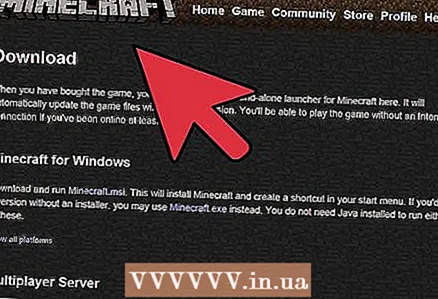 1 Minecraft را بارگیری کنید. Pixelmon یک سیستم عامل است ، بنابراین برای اجرای آن به بازی اصلی نیاز دارید.
1 Minecraft را بارگیری کنید. Pixelmon یک سیستم عامل است ، بنابراین برای اجرای آن به بازی اصلی نیاز دارید. 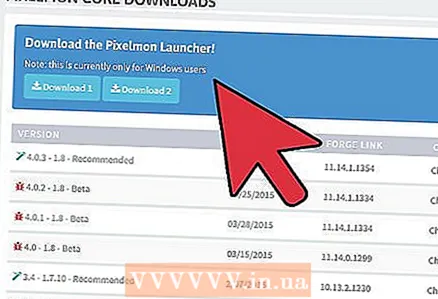 2 Pixelmon را از سایت توسعه دهندگان این مد بارگیری کنید. می توانید نماد را روی دسکتاپ رایانه خود بگذارید تا بعداً راحت تر فعال شود.
2 Pixelmon را از سایت توسعه دهندگان این مد بارگیری کنید. می توانید نماد را روی دسکتاپ رایانه خود بگذارید تا بعداً راحت تر فعال شود. 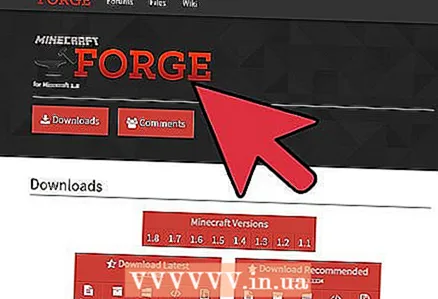 3 برنامه افزودنی Minecraft Forge را بارگیری کنید. لازم است مود کار کند.
3 برنامه افزودنی Minecraft Forge را بارگیری کنید. لازم است مود کار کند. 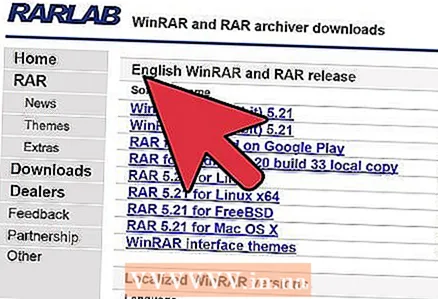 4 WinRAR را بارگیری و نصب کنید. برای استخراج پوشه ها از فایل Pixelmon.rar به آن نیاز دارید.
4 WinRAR را بارگیری و نصب کنید. برای استخراج پوشه ها از فایل Pixelmon.rar به آن نیاز دارید. - می توانید به جای WinRar از 7-Zip استفاده کنید.
قسمت 2 از 3: ابتدا باید Minecraft قبلی را حذف نصب کنید
این بخش برای کسانی که قبلاً Minecraft را نصب کرده اند باید بخوانند. اگر بازی هنوز نصب نشده است ، قسمت بعدی را بخوانید.
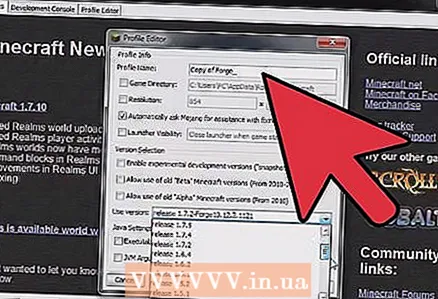 1 بر روی دکمه Start کلیک کنید.
1 بر روی دکمه Start کلیک کنید.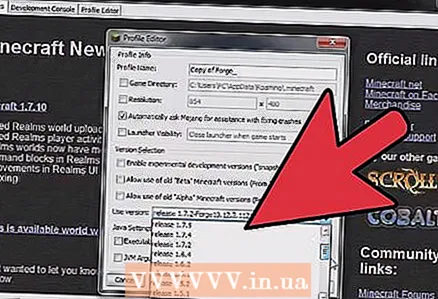 2 ٪ APPDATA٪ را در کادر جستجو وارد کنید. Enter را فشار دهید و پوشه هایی با فایل ها در جلوی شما ظاهر می شود.
2 ٪ APPDATA٪ را در کادر جستجو وارد کنید. Enter را فشار دهید و پوشه هایی با فایل ها در جلوی شما ظاهر می شود. 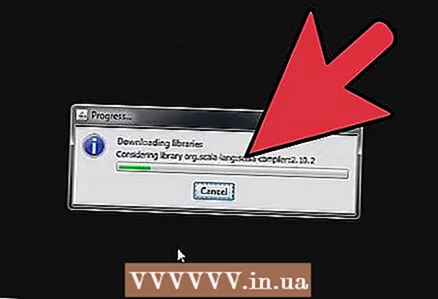 3 به دنبال یک پوشه باشید .minecraft.
3 به دنبال یک پوشه باشید .minecraft.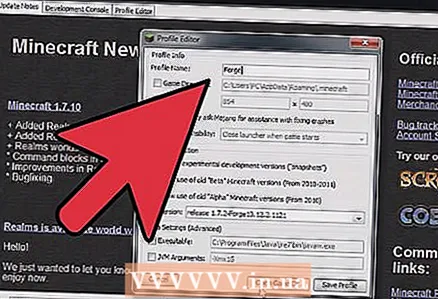 4 پوشه را حذف کنید. ابتدا باید Minecraft را حذف کنید.
4 پوشه را حذف کنید. ابتدا باید Minecraft را حذف کنید. 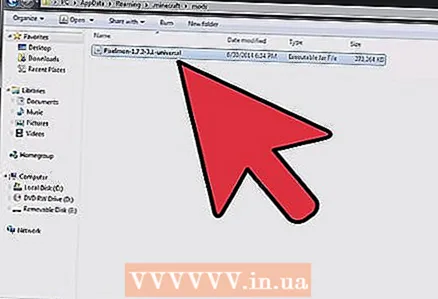 5 پنجره را ببند. پس از آن ، می توانید به بخش بعدی بروید.
5 پنجره را ببند. پس از آن ، می توانید به بخش بعدی بروید.
قسمت 3 از 3: Minecraft and Mod را نصب کنید
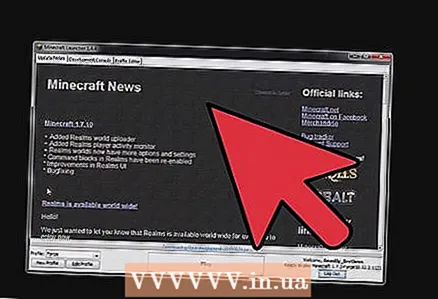 1 روی نماد Minecraft کلیک کنید.exe و منتظر بمانید تا بازی بارگیری شود. پس از بارگیری بازی ، در سرور Minecraft ثبت نام کنید.
1 روی نماد Minecraft کلیک کنید.exe و منتظر بمانید تا بازی بارگیری شود. پس از بارگیری بازی ، در سرور Minecraft ثبت نام کنید. 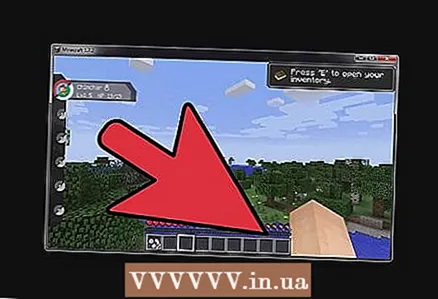 2 دکمه Play را در رابط Minecraft فشار دهید و بلافاصله از بازی خارج شوید. اکنون باید Pixelmon را نصب کنید.
2 دکمه Play را در رابط Minecraft فشار دهید و بلافاصله از بازی خارج شوید. اکنون باید Pixelmon را نصب کنید. 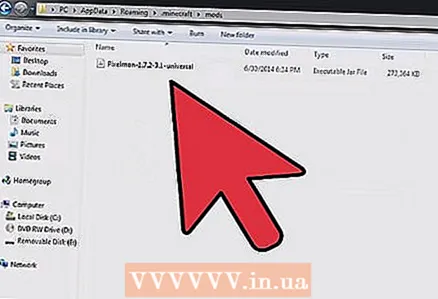 3 به پوشه ای که مد Pixelmon را ذخیره کرده اید بروید و آن را با Winrar یا هر بایگانی دیگر باز کنید.
3 به پوشه ای که مد Pixelmon را ذخیره کرده اید بروید و آن را با Winrar یا هر بایگانی دیگر باز کنید.- هنوز لازم نیست فایل را از حالت فشرده خارج کنید.
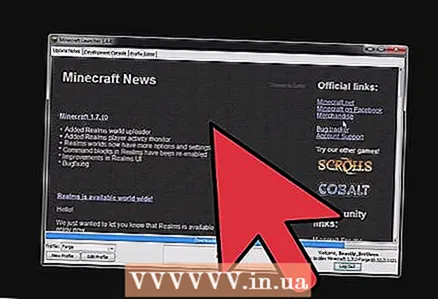 4 روی دکمه Start در دسکتاپ و دوباره کلیک کنید و٪ APPDATA٪ را در موتور جستجو وارد کنید. پوشه .minecraft را پیدا کنید.
4 روی دکمه Start در دسکتاپ و دوباره کلیک کنید و٪ APPDATA٪ را در موتور جستجو وارد کنید. پوشه .minecraft را پیدا کنید. 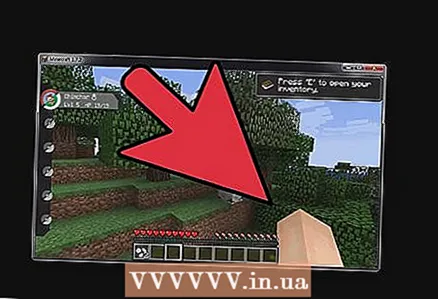 5 این پوشه را باز کنید. حالا باید پوشه Minecraft Forge را باز کنید. آن را باز کرده و بر روی Install client کلیک کنید.
5 این پوشه را باز کنید. حالا باید پوشه Minecraft Forge را باز کنید. آن را باز کرده و بر روی Install client کلیک کنید. 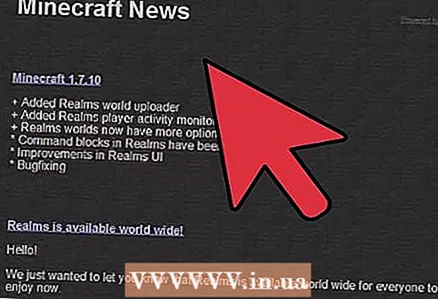 6 پنجره ای را با یک فایل RAR باز کنید. پوشه های "MOD" و "Database folder" را انتخاب کرده و آنها را در پوشه Minecraft کپی کنید. آنها باید پوشه های موجود را با همان نام جایگزین کنند.
6 پنجره ای را با یک فایل RAR باز کنید. پوشه های "MOD" و "Database folder" را انتخاب کرده و آنها را در پوشه Minecraft کپی کنید. آنها باید پوشه های موجود را با همان نام جایگزین کنند. 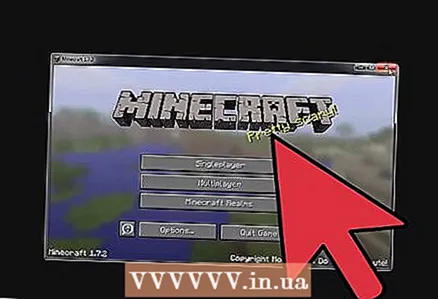 7 Minecraft را راه اندازی کنید. بر روی Edit Profile کلیک کنید. Use version و سپس Forge را انتخاب کنید.
7 Minecraft را راه اندازی کنید. بر روی Edit Profile کلیک کنید. Use version و سپس Forge را انتخاب کنید. 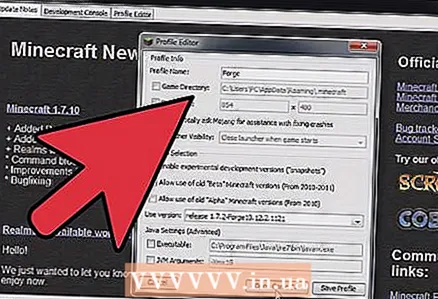 8 مشخصات را ذخیره کرده و روی "پخش" کلیک کنید. Pokémon خود را انتخاب کنید و شروع به ایجاد یک دنیای جدید کنید!
8 مشخصات را ذخیره کرده و روی "پخش" کلیک کنید. Pokémon خود را انتخاب کنید و شروع به ایجاد یک دنیای جدید کنید!



